Pertanyaan
Masalah: Bagaimana cara memperbaiki bilah alat Windows 10 tidak berfungsi?
Saya mengalami masalah dengan antarmuka pengguna karena bilah alat tidak responsif atau macet secara acak. Saya sudah mencoba memecahkan masalah kesalahan, tetapi tetap ada. Bisakah Anda membantu saya memperbaiki bilah alat Windows 10 tidak berfungsi?
Jawaban Terpecahkan
Masalah dengan antarmuka pengguna (UI) Windows[1] mungkin secara signifikan memperburuk pengalaman pengguna. Itu karena toolbar Windows memungkinkan orang untuk mengakses banyak file, folder, dan mencari aplikasi. Sayangnya, beberapa orang mungkin mengalami masalah karena bilah alat Windows 10 tidak berfungsi.
Kami telah menerima laporan tentang Bilah tugas Windows 10 tidak merespons. Namun, orang-orang sekarang mengeluh tentang masalah bilah alat Windows yang mungkin sebagai berikut:
- Berhenti bekerja secara acak;
- Menjadi tidak responsif;
- Mulai membeku.
Jika toolbar Windows tidak berfungsi, pengguna tidak dapat membuka program biasa, menelusuri file sistem, atau mengubah pengaturan. Mungkin menjadi sangat sulit untuk menggunakan komputer karena fitur ini sangat penting untuk pengalaman pengguna yang luar biasa. Untungnya, ada beberapa metode yang tercantum di bawah ini yang akan menunjukkan kepada Anda cara memperbaiki bilah alat Windows 10 yang tidak berfungsi.
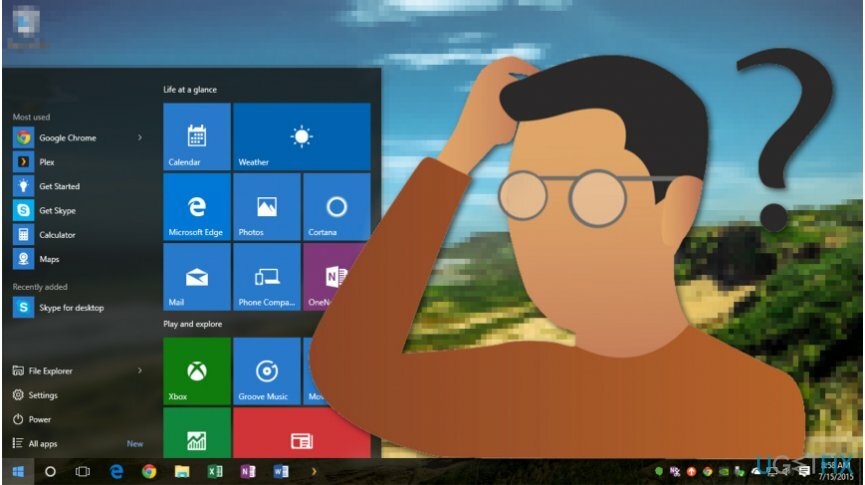
Cara untuk memperbaiki bilah alat Windows 10 tidak berfungsi
Untuk memperbaiki sistem yang rusak, Anda harus membeli versi berlisensi dari gambar ulang gambar ulang.
Sebelum Anda menuju ke instruksi yang menunjukkan cara memperbaiki bilah alat yang tidak berfungsi pada Windows 10[2], Anda harus memastikan bahwa komputer Anda tidak terinfeksi malware[3]. Dalam hal ini, program jahat mungkin telah mengkompromikan file sistem dan merusak PC Anda.
Kami menyarankan Anda untuk memindai sistem Anda dengan gambar ulangMesin Cuci Mac X9 karena tidak hanya akan menyingkirkan ancaman dunia maya tetapi juga membantu Anda memperbaiki bilah alat Windows 10 yang tidak berfungsi secara otomatis. Jika Anda yakin komputer Anda bersih, ikuti panduan untuk menghilangkan masalah tersebut.
Video ini memiliki semua informasi untuk memecahkan masalah ini:
Teknik 1. Mulai ulang Windows Explorer di Pengelola Tugas
Untuk memperbaiki sistem yang rusak, Anda harus membeli versi berlisensi dari gambar ulang gambar ulang.
- Tekan Windows + R dan kirim taskmgr.exe;
- Tekan enter dan buka tab Proses;
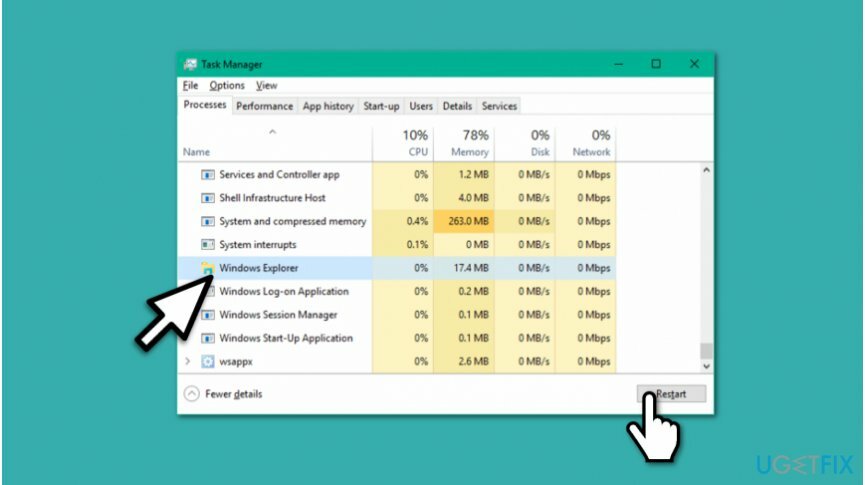
- Cari Windows Explorer;
- Klik di atasnya dan tekan tombol Restart.
Teknik 2. Daftarkan ulang bilah alat Windows 10
Untuk memperbaiki sistem yang rusak, Anda harus membeli versi berlisensi dari gambar ulang gambar ulang.
- Buka Pengelola Tugas dan buka File > Jalankan tugas baru;
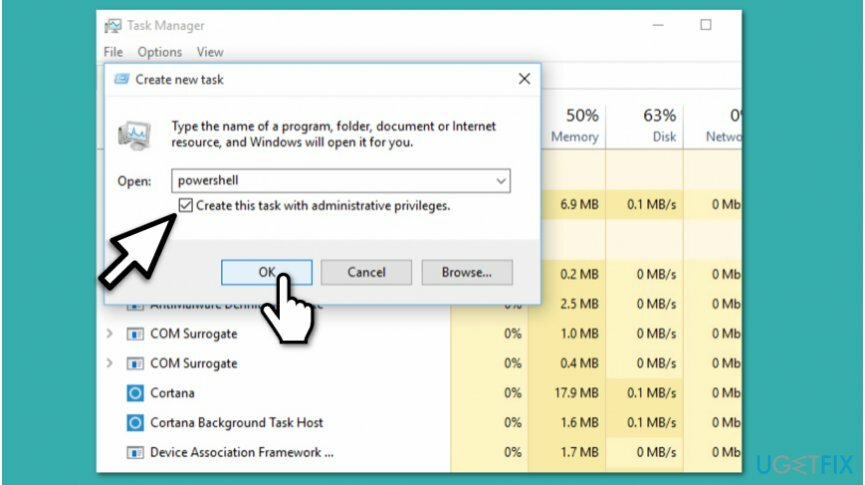
- Masukkan Powershell dan centang kotak Buat tugas ini dengan hak administratif;
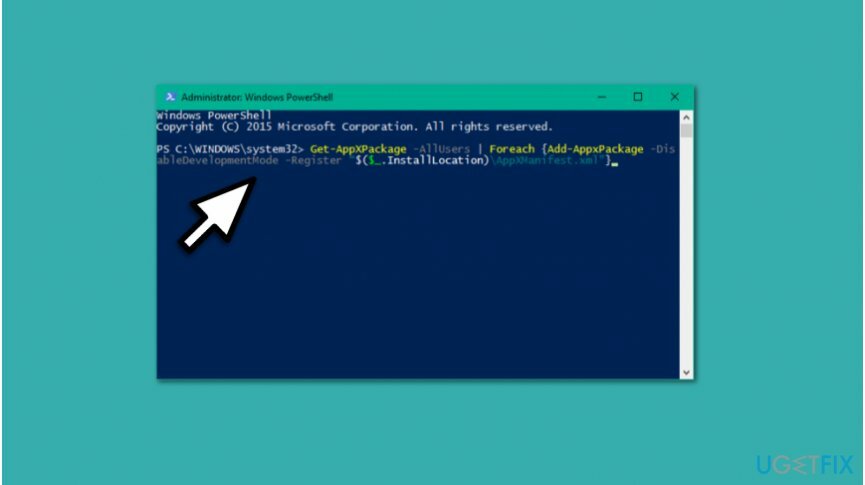
- Kirim perintah berikut dan tekan Enter:
Dapatkan-AppXPackage -AllUsers | Foreach {Add-AppxPackage -DisableDevelopmentMode -Register “$($_.InstallLocation)\\\\AppXManifest.xml”} - Tutup jendela dan pergi ke C:/Pengguna/nama/AppData/Lokal/ (nama adalah Nama Pengguna Akun Anda);
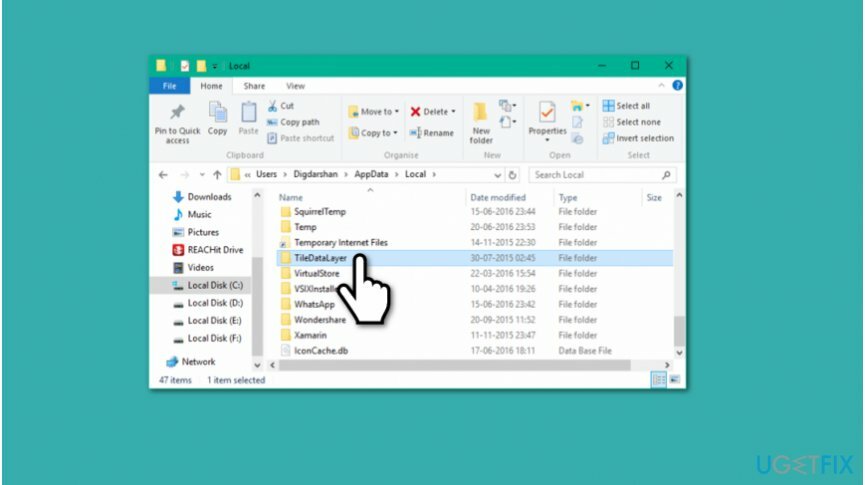
- Temukan folder TileDataLayer dan hapus;
- Periksa apakah bilah alat berfungsi dengan benar lagi.
Teknik 3. Gunakan Pemeriksa Berkas Sistem
Untuk memperbaiki sistem yang rusak, Anda harus membeli versi berlisensi dari gambar ulang gambar ulang.
- Tekan tombol Windows + X dan pilih Command Prompt (Admin);
- Ketik perintah berikut dan tekan Enter:
sfc /scannow - Tunggu hingga prosedur selesai dan pastikan kesalahan telah diperbaiki.
Perbaiki Kesalahan Anda secara otomatis
tim ugetfix.com mencoba melakukan yang terbaik untuk membantu pengguna menemukan solusi terbaik untuk menghilangkan kesalahan mereka. Jika Anda tidak ingin bersusah payah dengan teknik perbaikan manual, silakan gunakan perangkat lunak otomatis. Semua produk yang direkomendasikan telah diuji dan disetujui oleh para profesional kami. Alat yang dapat Anda gunakan untuk memperbaiki kesalahan Anda tercantum di bawah ini:
Menawarkan
lakukan sekarang!
Unduh PerbaikiKebahagiaan
Menjamin
lakukan sekarang!
Unduh PerbaikiKebahagiaan
Menjamin
Jika Anda gagal memperbaiki kesalahan Anda menggunakan Reimage, hubungi tim dukungan kami untuk mendapatkan bantuan. Tolong, beri tahu kami semua detail yang menurut Anda harus kami ketahui tentang masalah Anda.
Proses perbaikan yang dipatenkan ini menggunakan database 25 juta komponen yang dapat menggantikan file yang rusak atau hilang di komputer pengguna.
Untuk memperbaiki sistem yang rusak, Anda harus membeli versi berlisensi dari gambar ulang alat penghapus malware.

Cegah situs web, ISP, dan pihak lain melacak Anda
Untuk tetap sepenuhnya anonim dan mencegah ISP dan pemerintah dari mata-mata pada Anda, Anda harus mempekerjakan Akses Internet Pribadi VPN. Ini akan memungkinkan Anda untuk terhubung ke internet saat sepenuhnya anonim dengan mengenkripsi semua informasi, mencegah pelacak, iklan, serta konten berbahaya. Yang terpenting, Anda akan menghentikan kegiatan pengawasan ilegal yang dilakukan NSA dan lembaga pemerintah lainnya di belakang Anda.
Pulihkan file Anda yang hilang dengan cepat
Keadaan yang tidak terduga dapat terjadi kapan saja saat menggunakan komputer: komputer dapat mati karena pemadaman listrik, a Blue Screen of Death (BSoD) dapat terjadi, atau pembaruan Windows secara acak dapat terjadi pada mesin ketika Anda pergi untuk beberapa waktu menit. Akibatnya, tugas sekolah, dokumen penting, dan data lain Anda mungkin hilang. Ke pulih file yang hilang, Anda dapat menggunakan Pemulihan Data Pro – itu mencari melalui salinan file yang masih tersedia di hard drive Anda dan mengambilnya dengan cepat.
Baca dalam bahasa lain
• Français
• Jerman
• Spanyol